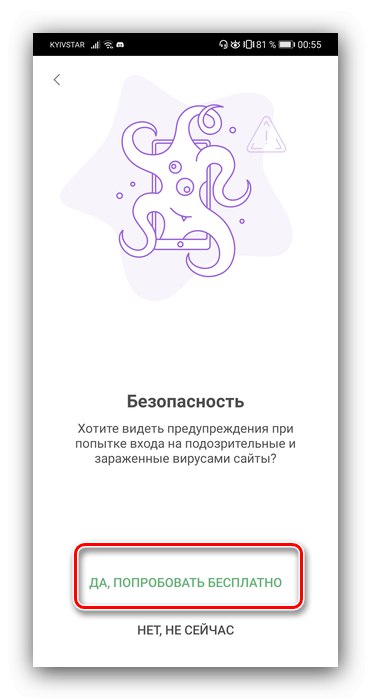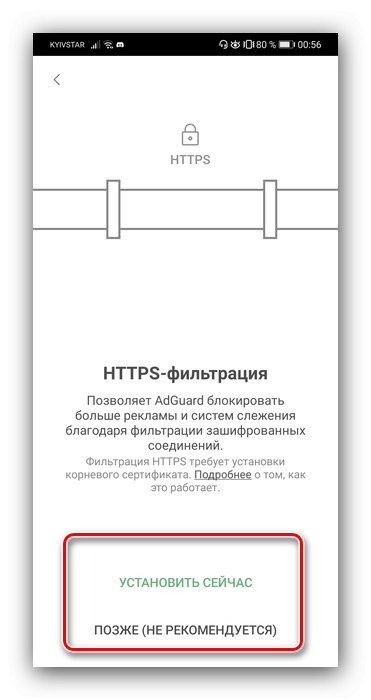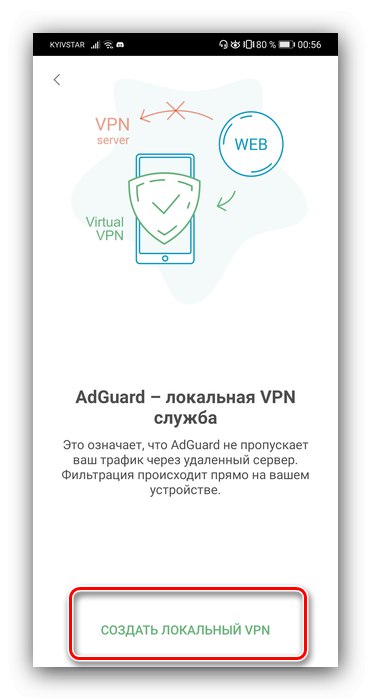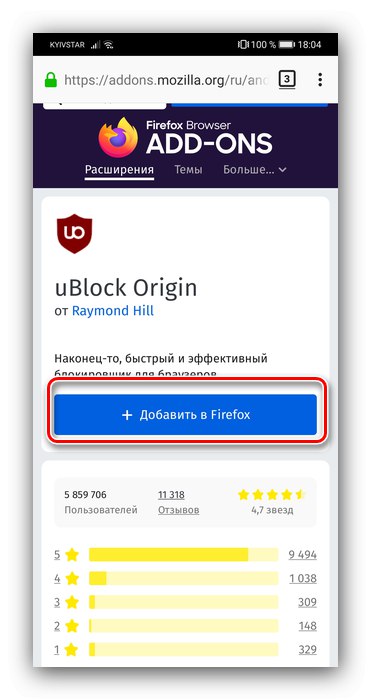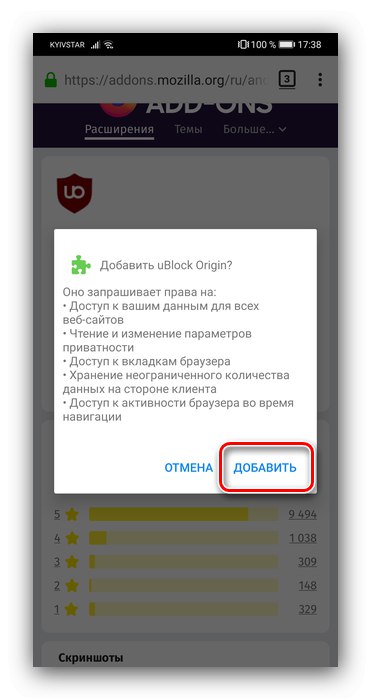Používatelia majú k reklame rôzne postoje, ale väčšina pravdepodobne dostala nápad odstrániť aspoň ten najotravnejší. Dnes sa chceme rozprávať o tom, ako to urobiť v prehliadačoch na zariadeniach s Androidom.
Metóda 1: Zamknutie aplikácií
Na trhu aplikácií pre „zeleného robota“ už dlho existujú riešenia, ktoré umožňujú odstraňovať reklamy nielen v prehliadači, ale aj v iných programoch. Použime ako príklad Adguard.
- Od roku 2019 Google zakázal umiestnenie systémových blokátorov vo svojom obchode, takže si budete musieť stiahnuť súbor APK z oficiálneho zdroja pre vývojárov.
- Nainštalujte si na zariadenie Adguard a spustite konfiguráciu. Hneď na začiatku musíte prijať podmienky používania a rozhodnutie o odoslaní údajov sa ponecháva na váš výber.
- Teraz položku použite „Úplné prispôsobenie“.
- Rozhodnite sa, či chcete alebo nechcete blokovať reklamy vo vyhľadávaní.
- Mnoho používateľov prekáža widgetom sociálnych médií - napríklad zavrie prvky webovej stránky alebo aplikácie. Tie sa dajú bezpečne skryť.
- Niektoré webové zdroje zobrazujú kontextové okná komunikácie s podporou zdrojov (najčastejšie robot) - ak vám prekážajú, kliknite na ne „Blokovať“.
- Ďalej nasleduje nastavenie úrovní ochrany. Položka "Pohodlné" dosť pre väčšinu používateľov - vyberte ju a klepnite na „Pokračovať“.
- Adguard dokáže varovať pred prechodom na škodlivú alebo podozrivú stránku. Táto možnosť je k dispozícii pri zakúpení prémiového predplatného, ktoré si môžete vyskúšať zadarmo.
![Ochrana pred škodlivými webmi pomocou blokovania Adguard na skrytie reklám v prehliadači Android]()
Po kliknutí na príslušnú položku sa otvorí okno, ako na obrázku nižšie, kliknite na ňu „Získajte bezplatnú skúšobnú verziu“.
![Začnite dostávať skúšobnú prémiu v nástroji Adguard blocker na skrytie reklám v prehliadači Android]()
Zadajte požadovanú e-mailovú adresu, ktorá sa v budúcnosti použije ako prihlasovacie meno.
- Predmetný program podporuje aj schopnosť filtrovať prenos HTTPS. Ak potrebujete túto možnosť, kliknite na ikonu Nainštalovať terazak nie - klepnite Inštalovať neskôr a prejdite na ďalší krok.
![Aktivujte ochranu premávky v blokovači Adguard, aby ste skryli reklamy v prehliadači Android]()
Prečítajte si podrobnosti o certifikáte a potom použite tlačidlo „OK“.
- Blokovanie reklám v aplikácii Adguard sa dosahuje prostredníctvom pripojenia VPN, takže posledným krokom je vytvorenie vhodnej siete.
![Spustením VPN v blokovaní Adguard skryjete reklamy v prehliadači Android]()
V žiadosti o pripojenie kliknite na „OK“.
- Ďalej dostanete upozornenie, že ochrana je aktívna. Klepnutím na ľubovoľné miesto na obrazovke pokračujte v výučbe alebo použite odkaz „Disable hints“ak školenie nie je potrebné.
- V prípade problémov s aplikáciami alebo stránkami jednoducho zablokovanie zablokujte pomocou hlavného vypínača.
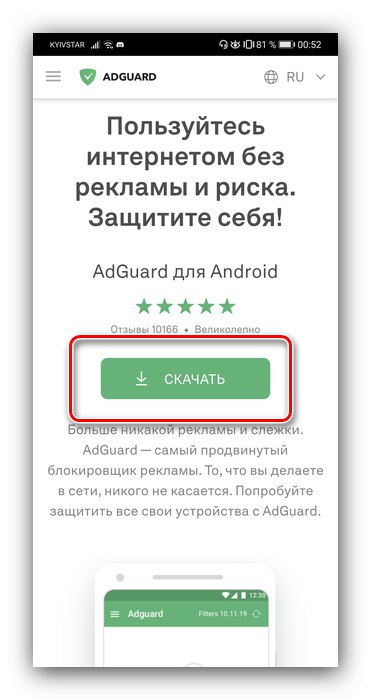
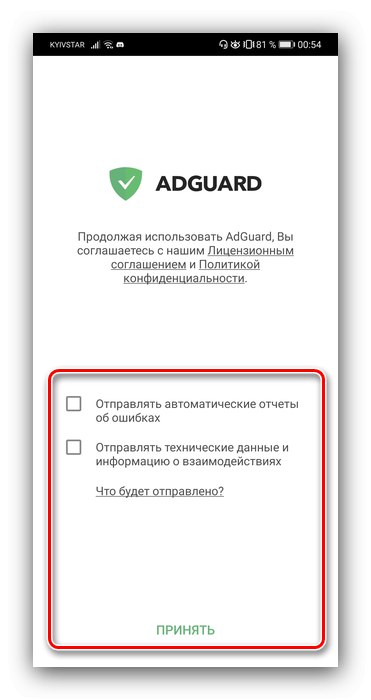
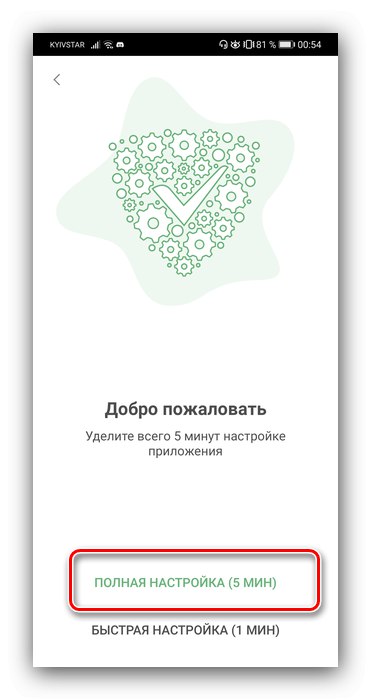
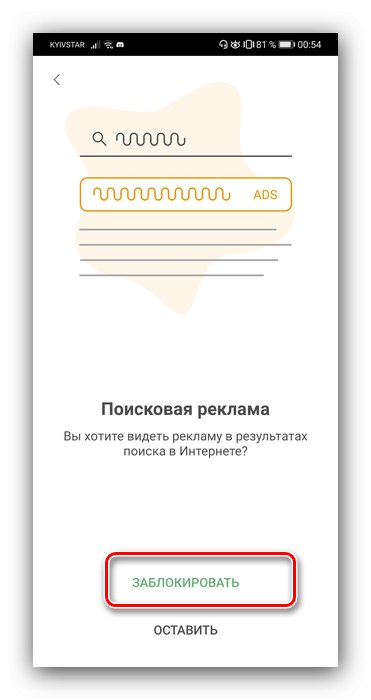
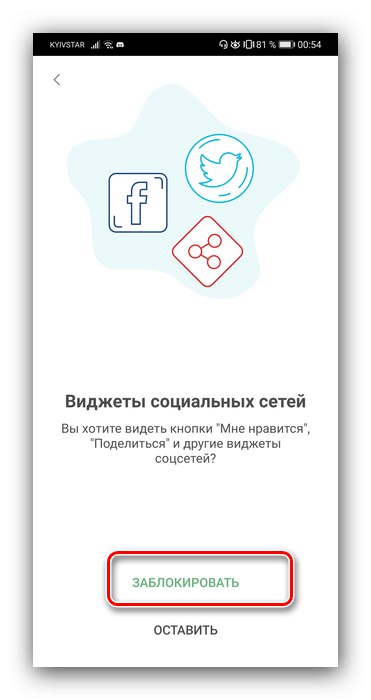
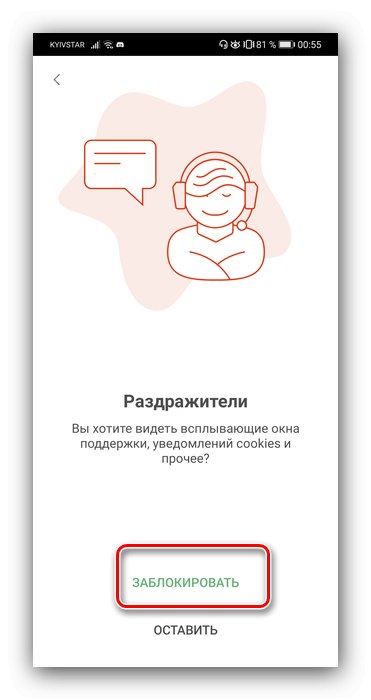
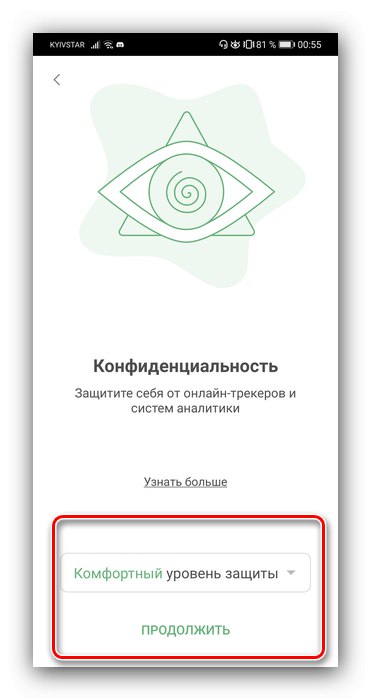
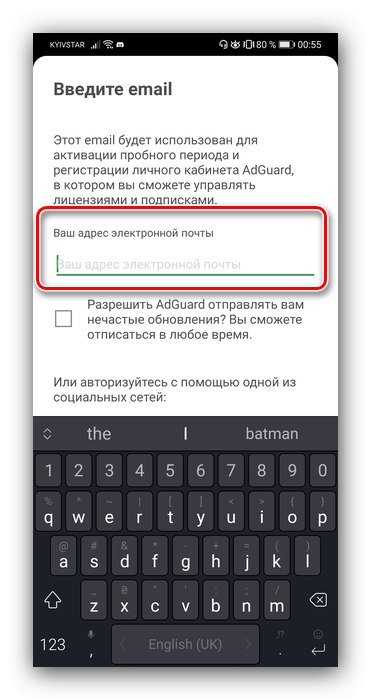
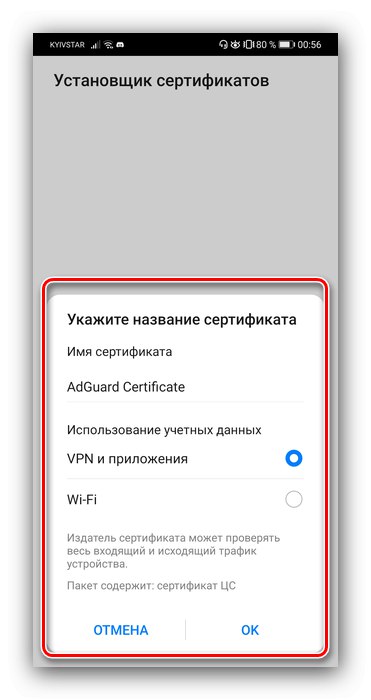
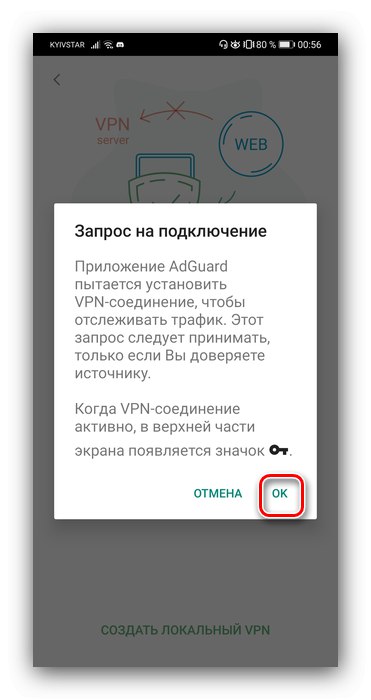
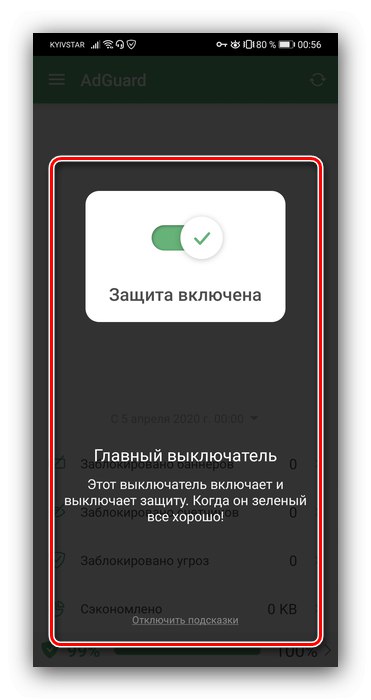
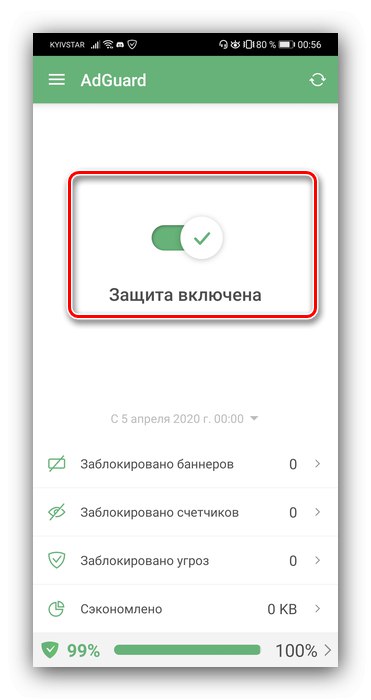
Adguard nie je zďaleka jediný program schopný vyriešiť túto úlohu. Ak vám to nevyhovuje, môžete sa oboznámiť s alternatívami, ktoré sme preskúmali v samostatnom materiáli.
Viac informácií: Blokovače reklám pre Android
Metóda 2: Prídavné blokátory
Niektoré webové prehliadače ako Firefox, Samsung Browser a Yandex Browser pre Android podporujú inštaláciu doplnkov, medzi ktorými sú aj nástroje na blokovanie reklamných prvkov. Zvážte možnosti riešenia nášho problému pre každú z uvedených aplikácií.
Možnosť 1: Firefox
Verzia Firefox pre Android podporuje väčšinu doplnkov edície pre stolné počítače, vrátane populárneho uBlock Origin, ktorý použijeme v príklade nižšie.
- Spustite Firefox a kliknutím na tri bodky otvorte ponuku.
- Vybrať položku „Doplnky“.
- Použite odkaz Zobraziť odporúčané rozšírenia Firefoxu.
- Zoznam odporúčaných bude obsahovať pozíciu s yBlock, klepnite na ňu.
- Kliknite Pridať do prehliadača Firefox.
![Ak chcete blokovať reklamy, nainštalujte si uBlock Origin do Mozilla Firefox]()
Vo vyskakovacom okne klepnite na popis Pridať ešte raz.
![Ak chcete blokovať reklamy, potvrďte inštaláciu uBlock Origin v prehliadači Mozilla Firefox]()
Po krátkom procese inštalácie sa zobrazí tlačidlo „Odstrániť“ - to znamená, že doplnok je nainštalovaný a aktívny.
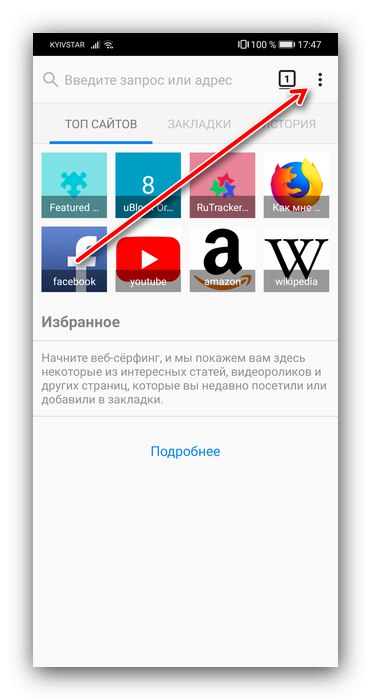
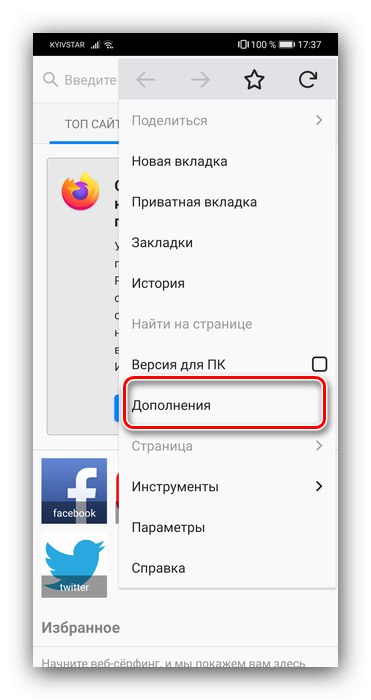
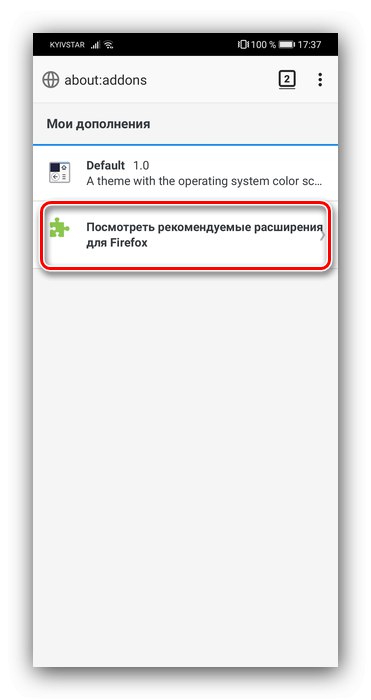
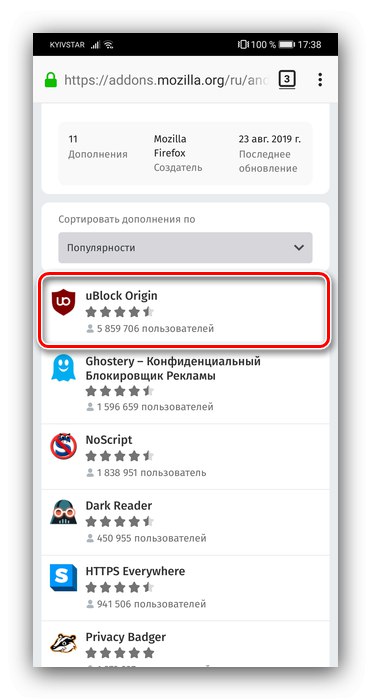
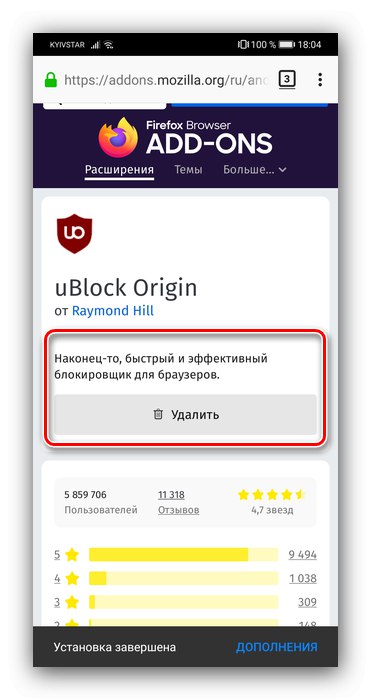
Hotovo - teraz budú reklamy filtrované.
Možnosť 2: Prehliadač Samsung
Spoločnosť Samsung nedávno sprístupnila svoj systémový prehliadač na inštaláciu na ďalšie zariadenia s Androidom. Aplikácia je veľmi populárna, a to aj vďaka podpore doplnkov, medzi ktorými sú aj blokátory.
Stiahnite si prehliadač Samsung z obchodu Google Play
- Spustite program a potom kliknite na tlačidlo hlavnej ponuky.
- Potom klepnite na „Blokovanie reklám“.
- Otvorí sa zoznam dostupných doplnkov na tento účel. Každý z nich je svojím spôsobom dobrý, môžete si nainštalovať akýkoľvek. Ako príklad vyberte „Adblock Plus“ - použite tlačidlo s ikonou sťahovania.
- Doplnky pre prehliadač Samsung sú implementované ako samostatné aplikácie, takže sa otvoria Obchod Google Play, kliknite do nej "Inštalácia".
- Po inštalácii AdBlock zopakujte kroky 1-3. Teraz sa vybraný doplnok zvýrazní, pomocou prepínača ho aktivujte.
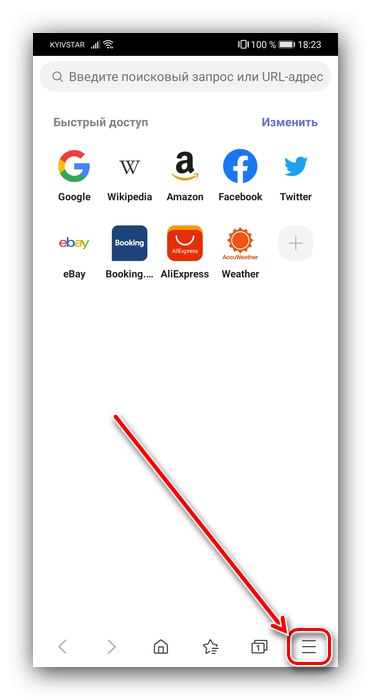
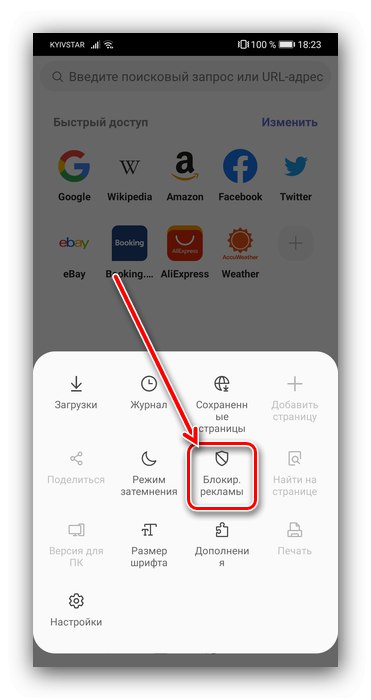
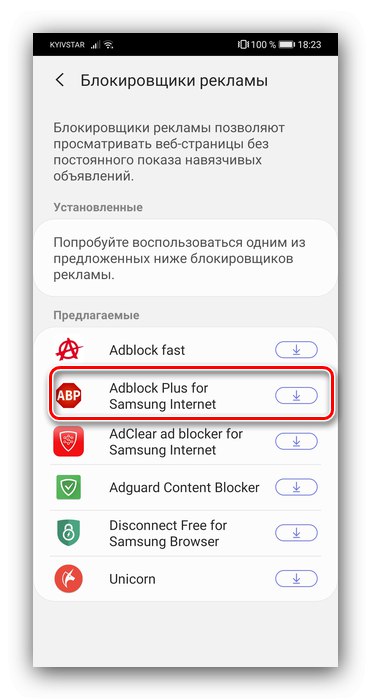
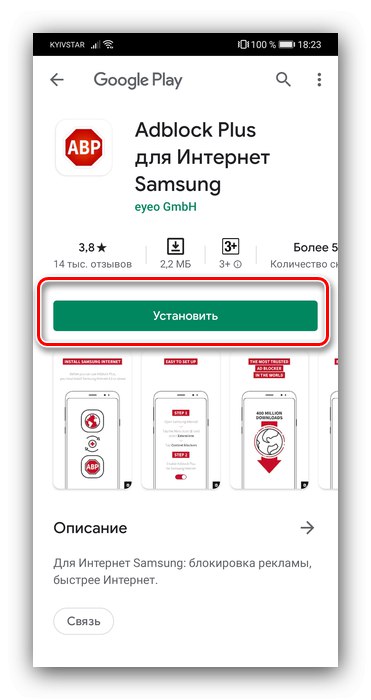
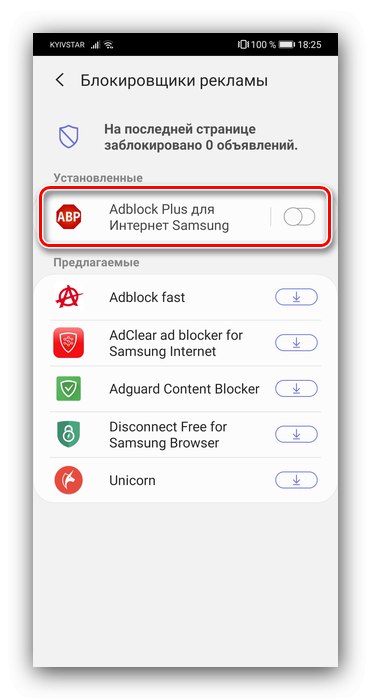
Ako vidíte, všetko je celkom jednoduché.
Možnosť 3: Prehliadač Yandex
Prehliadač Yandex tiež podporuje blokovanie reklám, ale s jednou výhradou. Faktom je, že zodpovedajúce doplnky z už spomínaného Prehliadača Samsung sú s ním kompatibilné, ale v prípade uvažovaného riešenia si ich bude treba stiahnuť osobitne.
Stiahnite si prehliadač Yandex z obchodu Google Play
- Otvorte Obchod Play a použite vyhľadávacie pole.
- Začnite písať svoju požiadavku
adblocka z navrhovaných možností klepnite na adblock plus. - Vo výsledkoch vyhľadávania vyberte možnosť „AdBlock Plus pre internet Samsung“.
- Nainštalujte túto aplikáciu.
- Teraz poďme do prehliadača Yandex. Na hlavnej obrazovke programu je panel s adresou, kliknite na tlačidlo s tromi bodkami.
- V ďalšom okne použite prvok "Nastavenie".
- Ďalej nájdite blok Blokovanie obsahu a klepnite na položku „Zamknúť doplnky“.
- Ak chcete doplnok aktivovať, začiarknite ho.
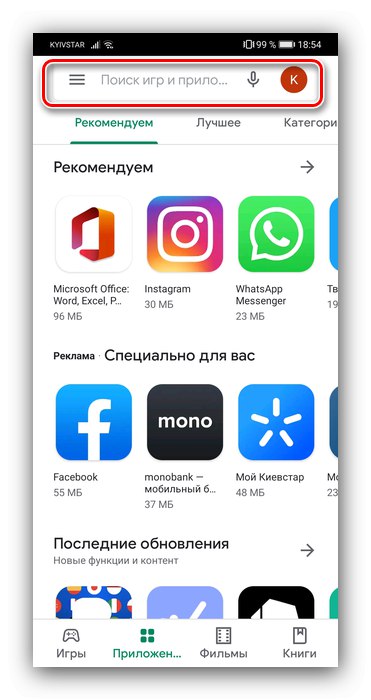
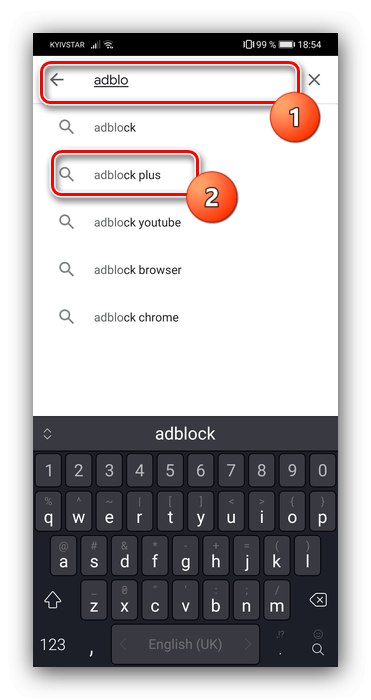
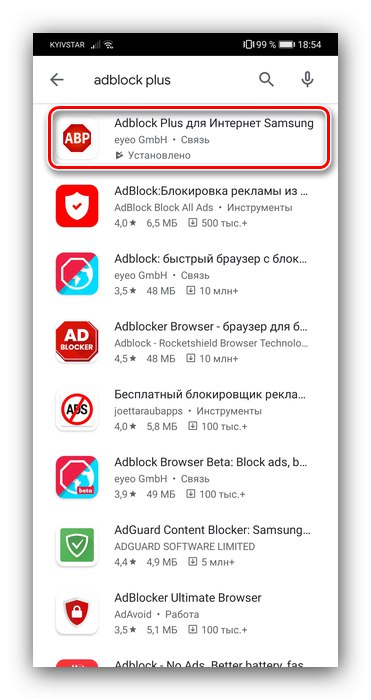
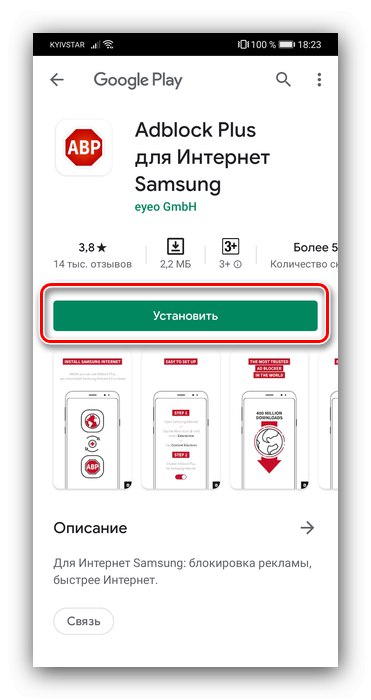
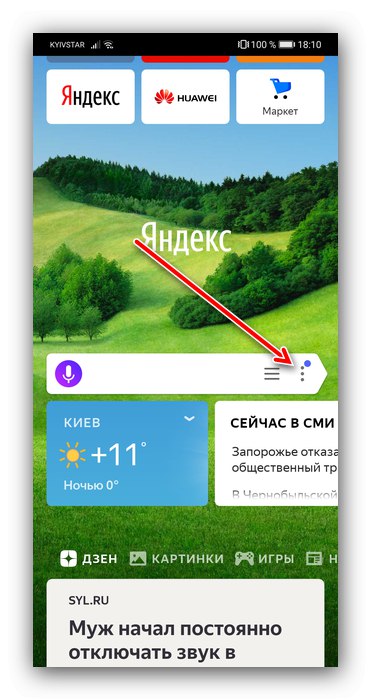
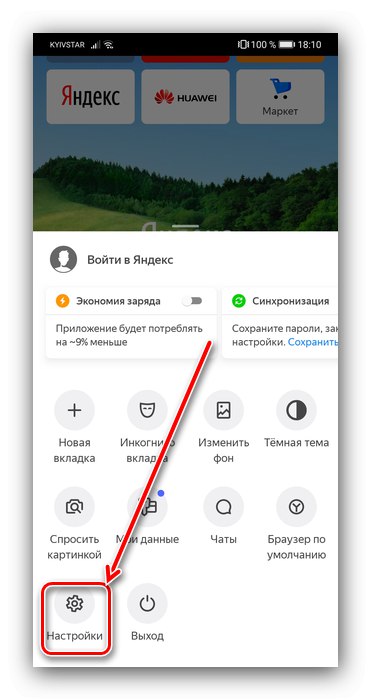
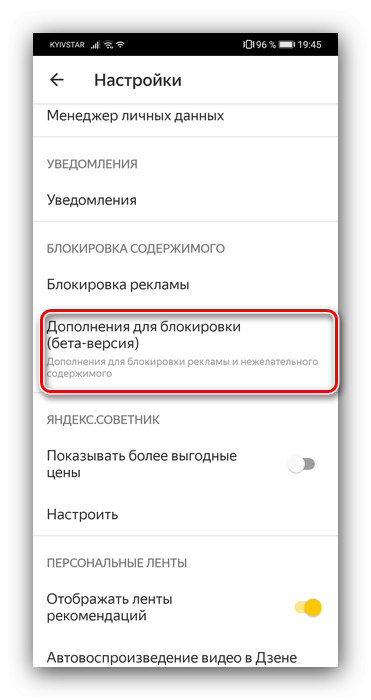
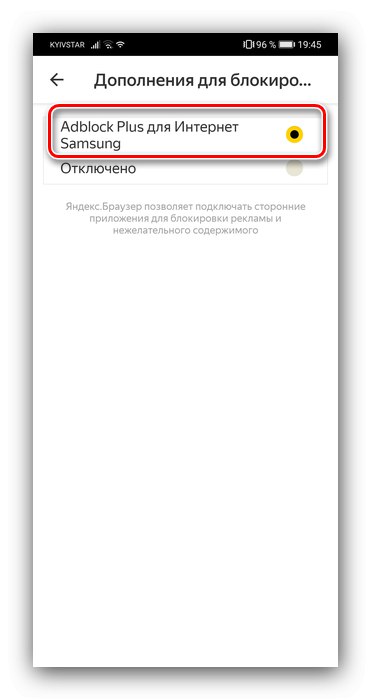
Teraz budú reklamy v prehliadači Yandex zablokované.
Metóda 3: Úpravy súboru hostiteľov
Najťažším, ale veľmi efektívnym spôsobom, ako dosiahnuť náš dnešný cieľ, je upraviť súbor hostiteľov - systémový prvok, ktorý je zodpovedný za prístup zariadenia k určitým zdrojom na webe. Bohužiaľ, táto funkcia je k dispozícii iba vlastníkom rootovaných zariadení - ak je táto požiadavka splnená, podrobnosti postupu nájdete na nižšie uvedenom odkaze, zatiaľ čo zoznam inzertných stránok nájdete na internete veľmi ľahko.
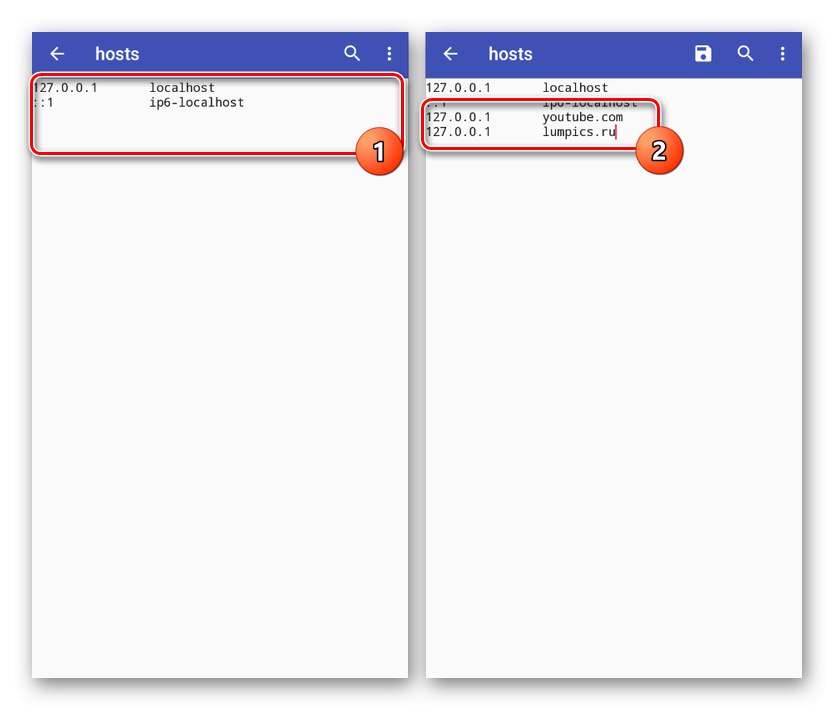
Viac informácií: Úpravy súboru hostiteľov v systéme Android
Teraz už presne viete, ako môžete blokovať reklamy v prehliadači zariadenia so systémom Android. Ako vidíte, každá možnosť má svoje vlastné výhody a nevýhody.